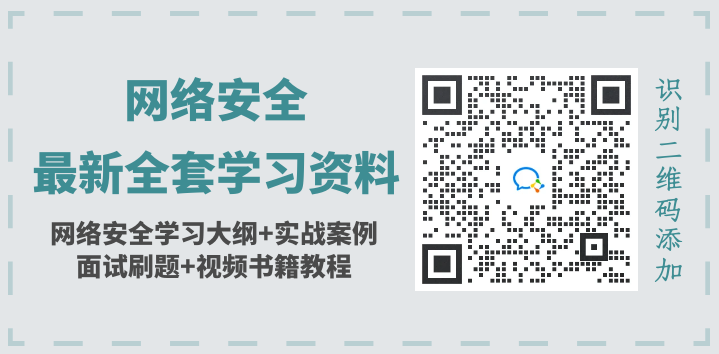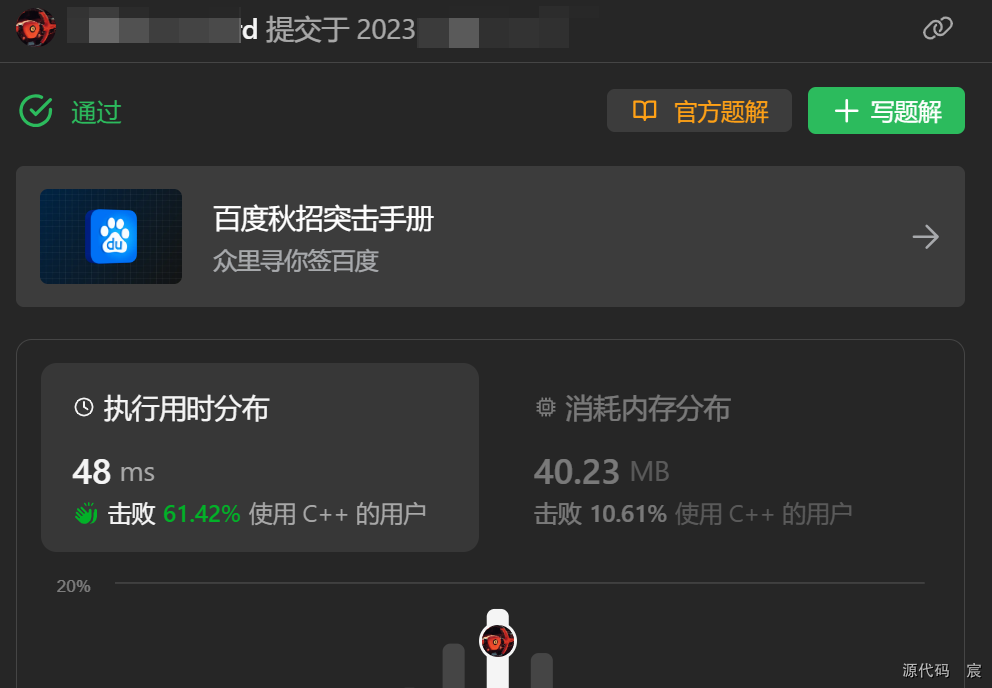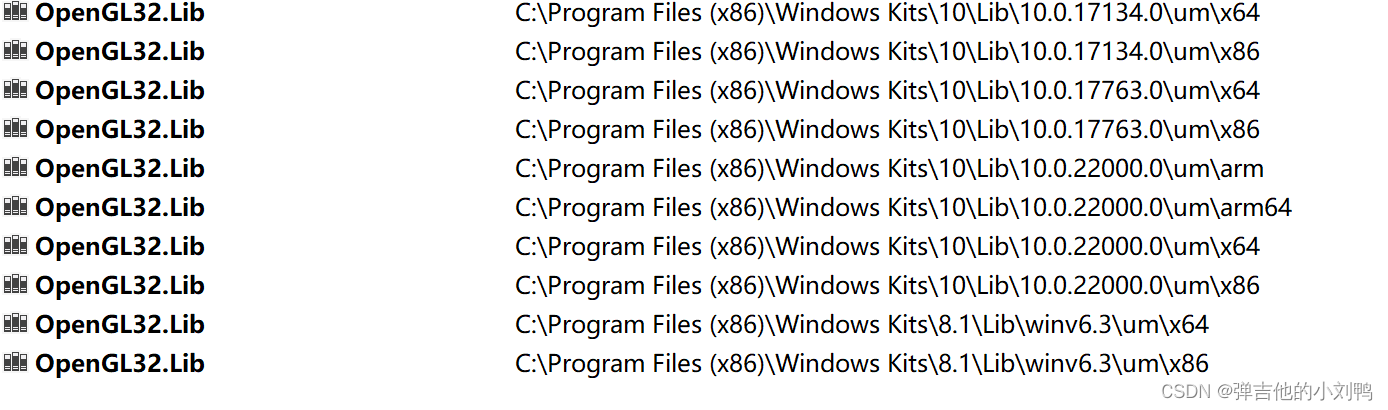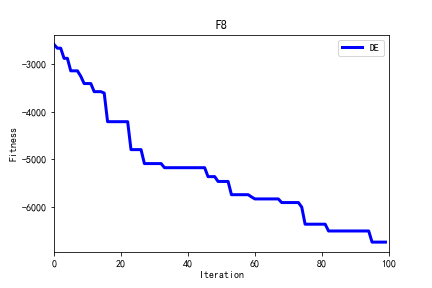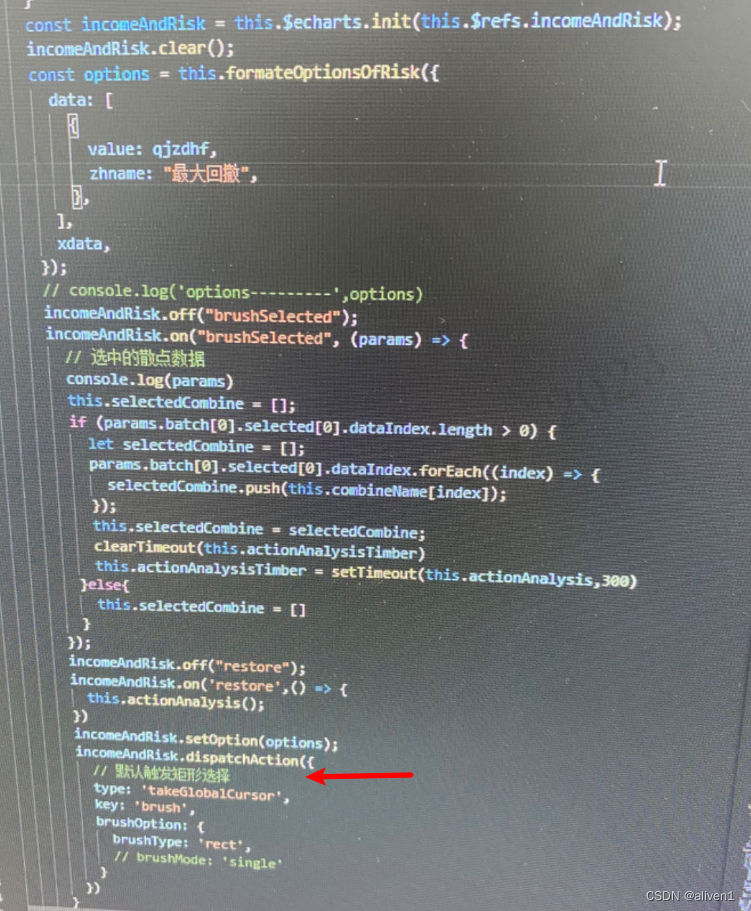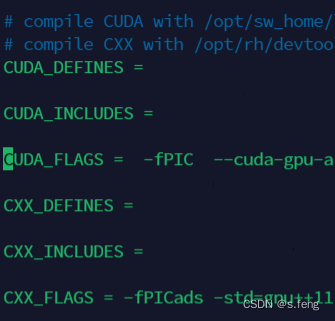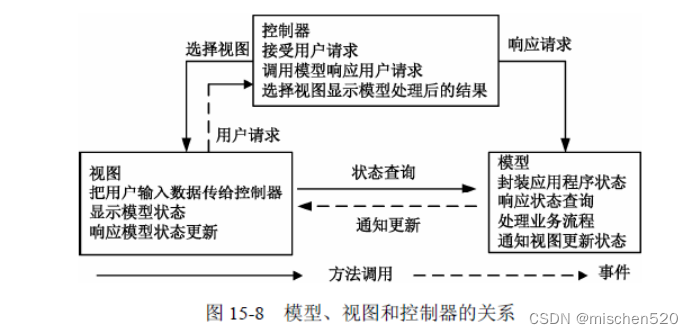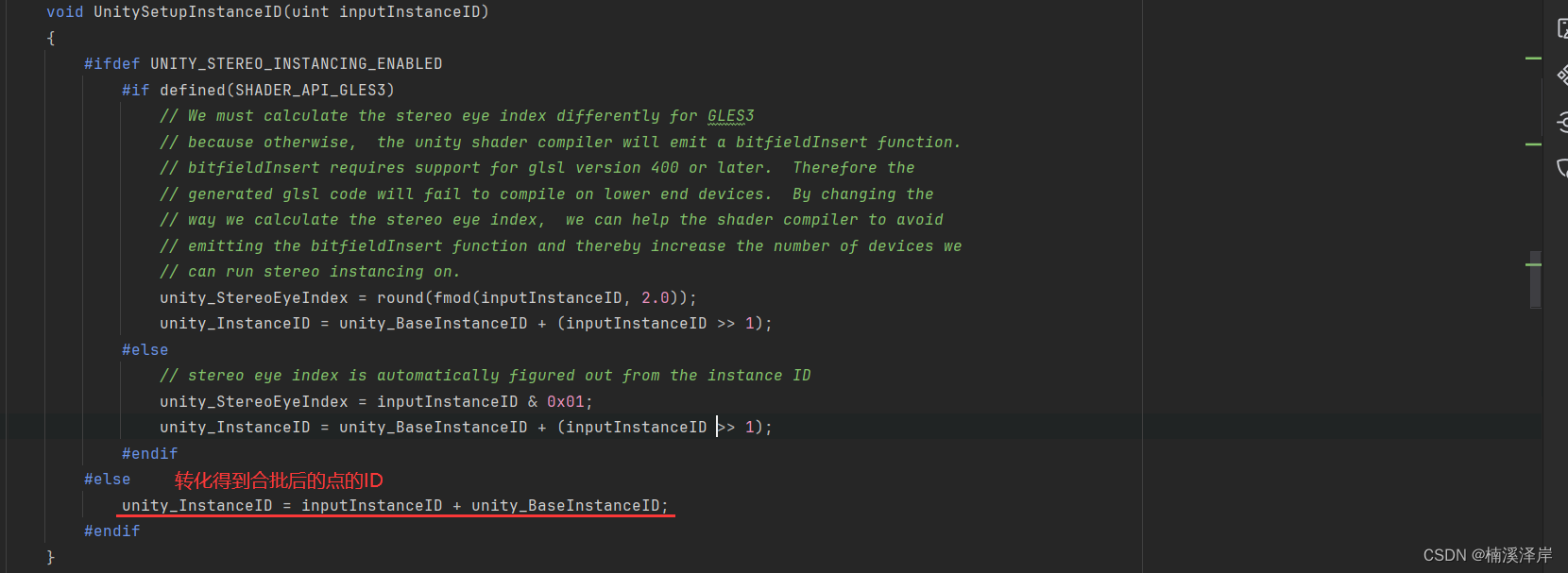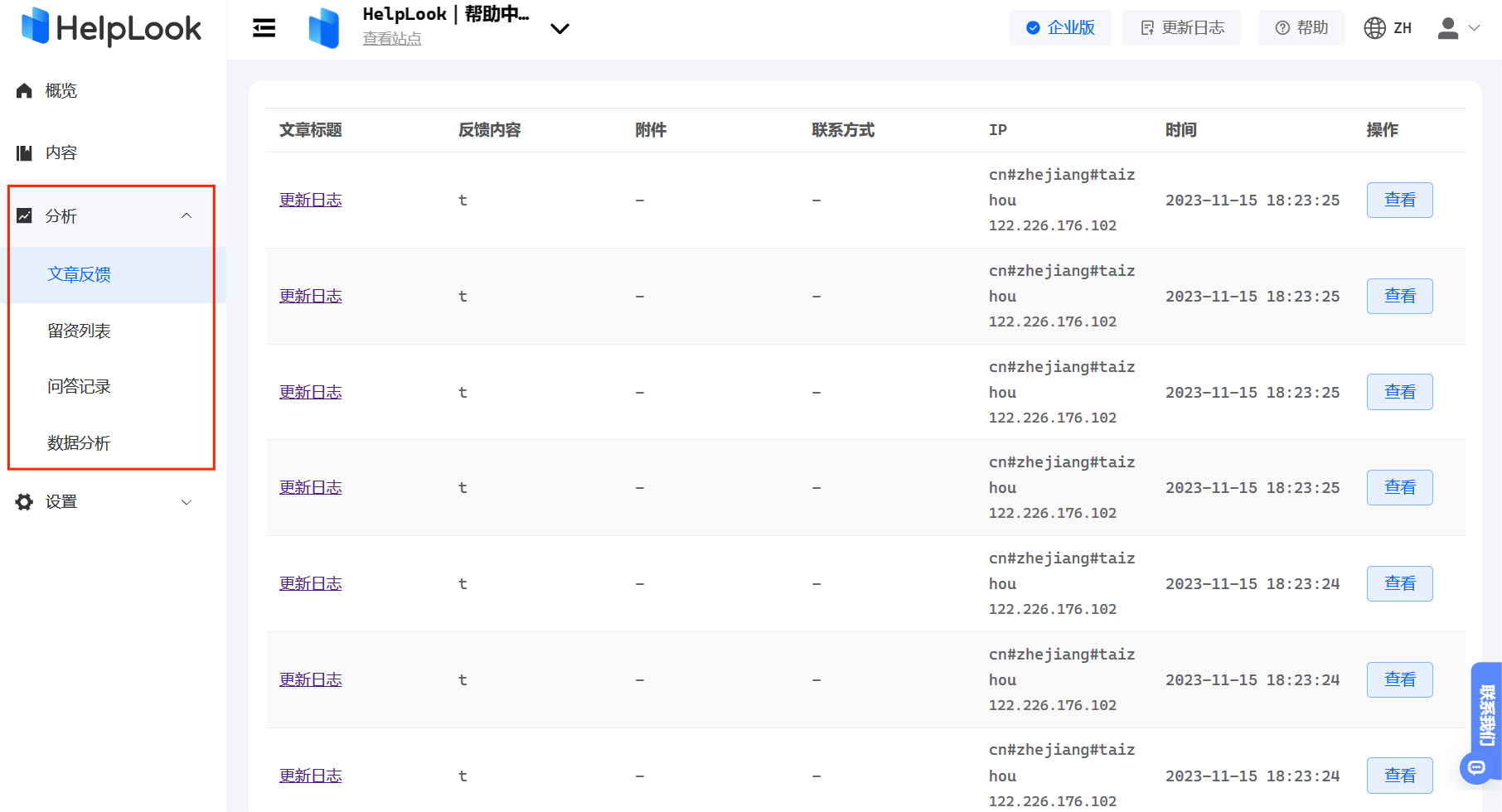这里我们开始进行Kali Linux虚拟机的安装,首先了解一些基本知识。
Kali Linux是一个开源的、基于 Debian 的 Linux 发行版,它是基于Linux的操作系统,对于操作系统,我们所使用的计算机(电脑)所使用的操作系统大部分为Windows操作系统和MacOS操作系统。
进行安装另一个操作系统Linux时,我们可以在本机上直接安装也可以在虚拟机上进行安装,因为在本机上另外安装操作系统时操作比较复杂,电脑成为双系统占用硬盘容量,并且有时双系统菜单出现问题,造成两个系统都无法进入,所以我们选择在虚拟机上安装。
我们以VM ware虚拟机为例进行安装(也可以选择其他虚拟机软件)
首先下载Kali linux的iso映像文件,用于虚拟机操作系统的安装。
下载地址:www.kali.org

1.打开虚拟机(版本不同,一些地方可能不一样),点击创建新的虚拟机。
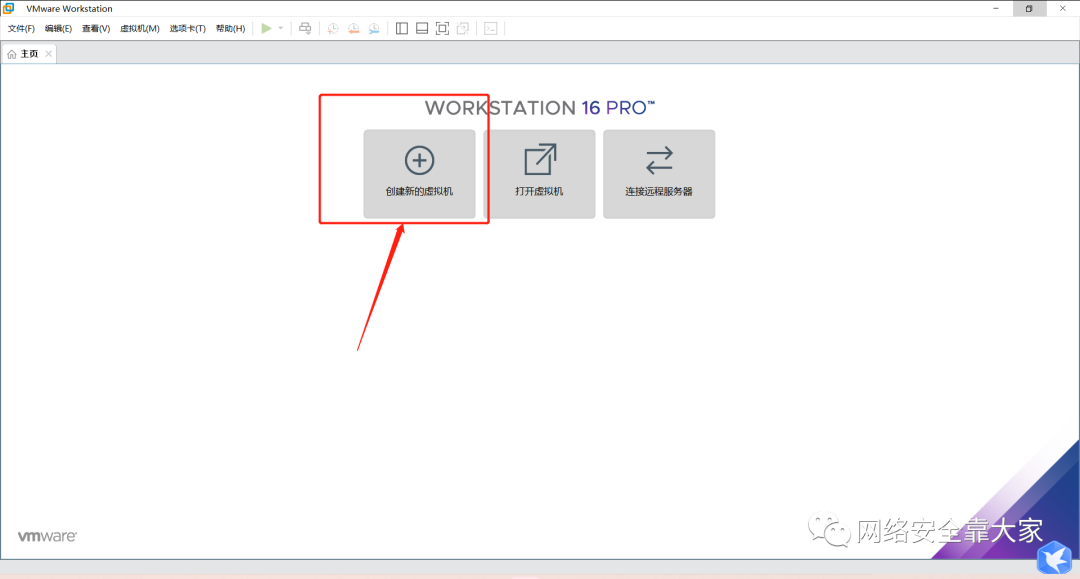
2.在弹出窗口中选择自定义,点击下一步
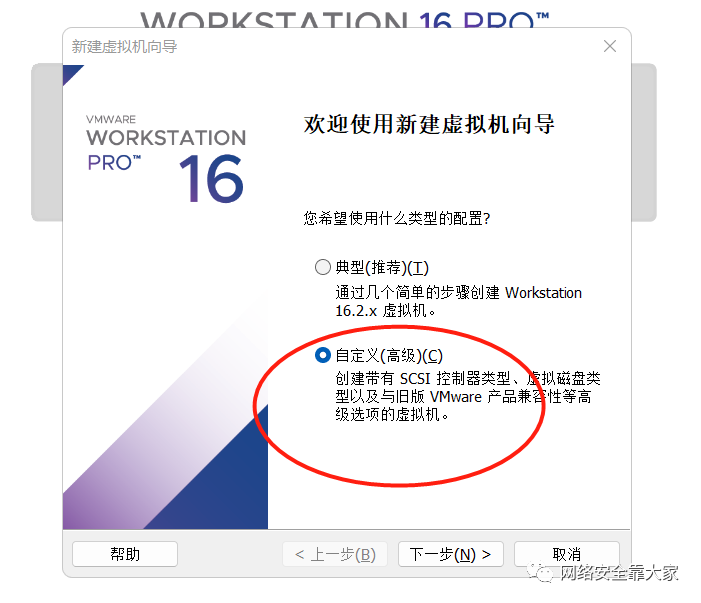
3.然后硬件兼容性这里选择自己安装的VMware的版本,例如我的VMware版本为16.2.x(如果不知道版本的可以看上图中第一个选项典型下面的提示),点击下一步

4.选择稍后安装操作系统,点击下一步。
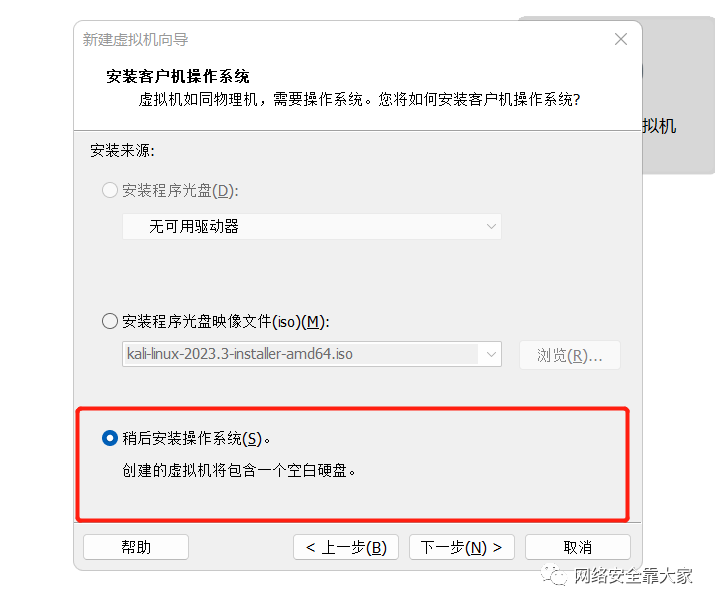
5.客户机操作系统选择Linux,下面版本选择Debian 8.x系列,点击下一步
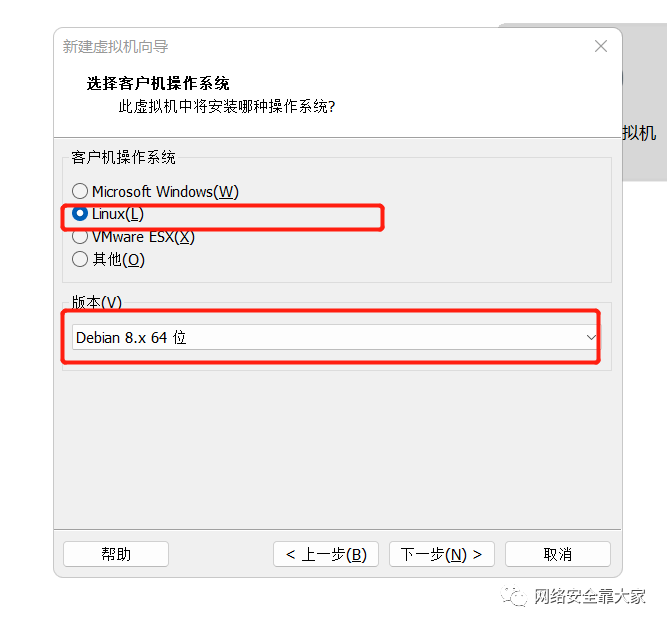
6.这里虚拟机名称可以自命名,位置自定义,但是尽量不要放入C盘中(C盘是系统盘,放入C盘会影响电脑系统),点击下一步
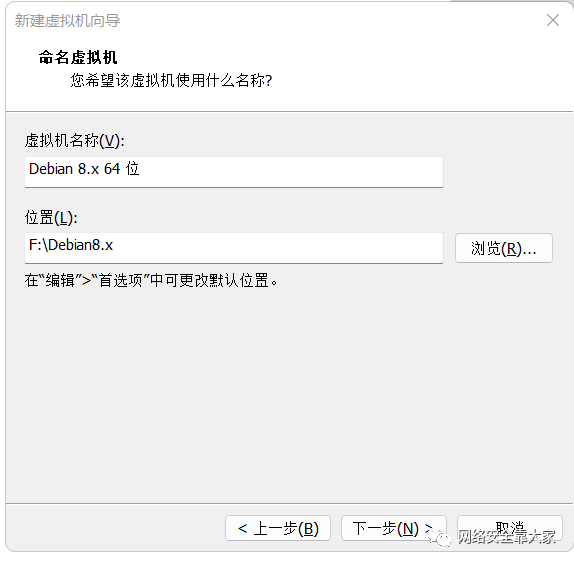
7.这一步按照需求选择处理器数量和每个处理器的内核数量,一般来说都选择“2”就够用了,后期可进行更改,点击下一步
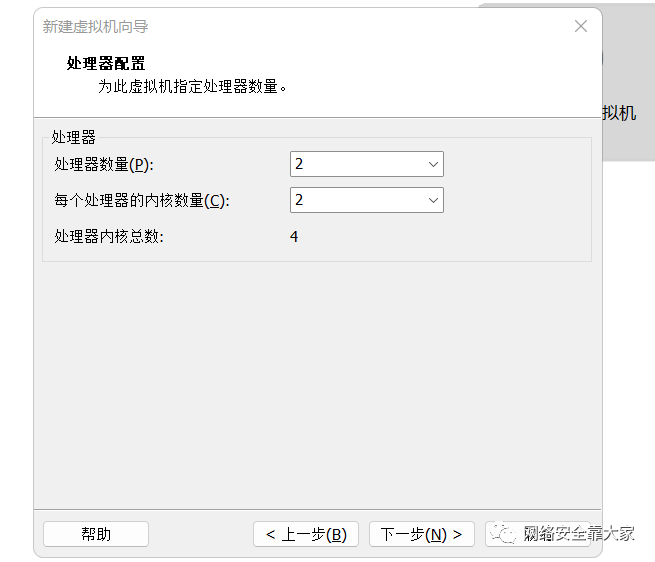
8.选择虚拟机的内存,这里选择2GB(2048MB)就可以,如果电脑性能足够好,也可以更大点,不建议超过4G,点击下一步
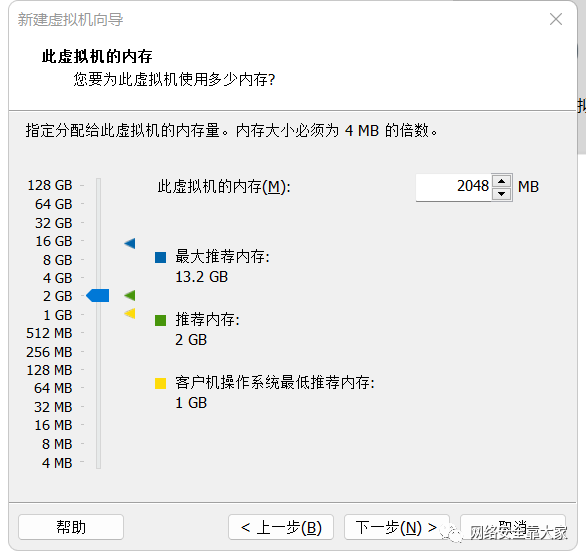
9.选择使用网络地址转换(NAT),点击下一步
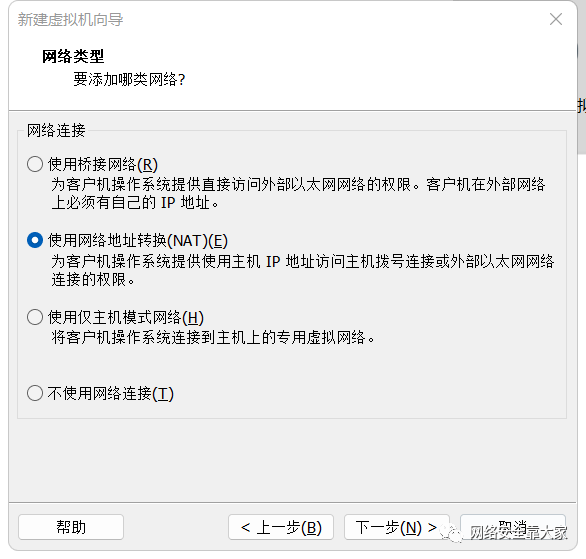
10.选择LSI Logic(L),点击下一步
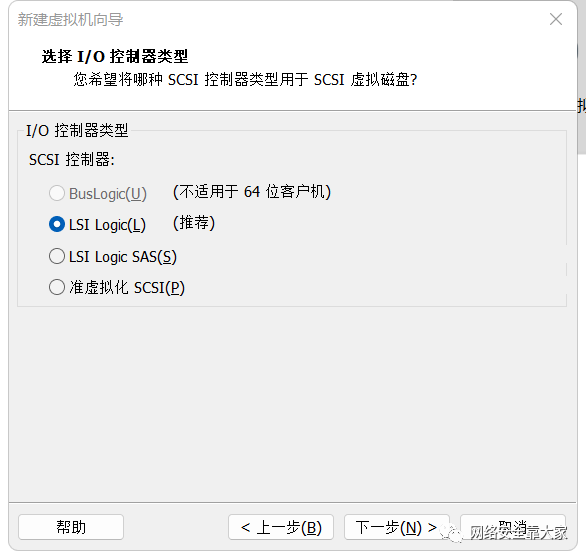
11.选择SCSI,点击下一步
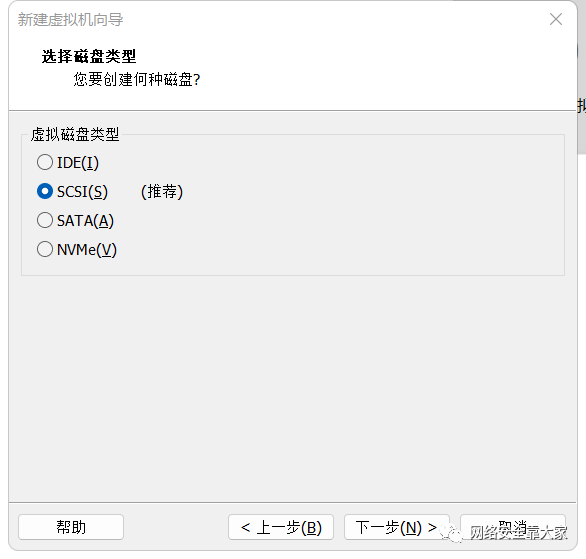
12.选择创建新虚拟磁盘,点击下一步**
**
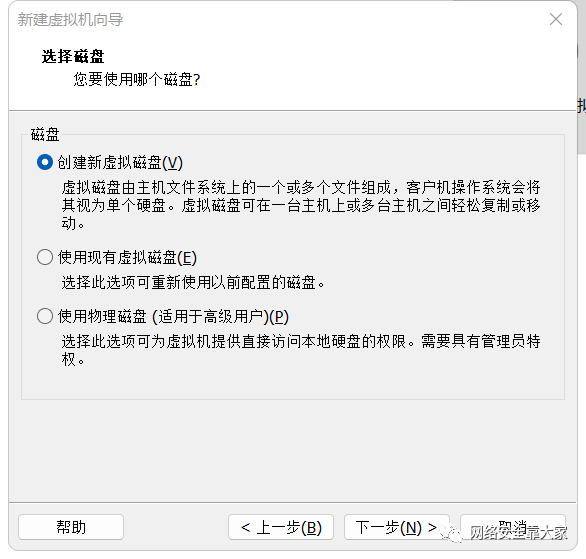
13.磁盘大小选择20GB即可,下方选择将虚拟磁盘拆分成多个文件,点击下一步**
**

14.选择磁盘文件,这里保持默认,点击下一步
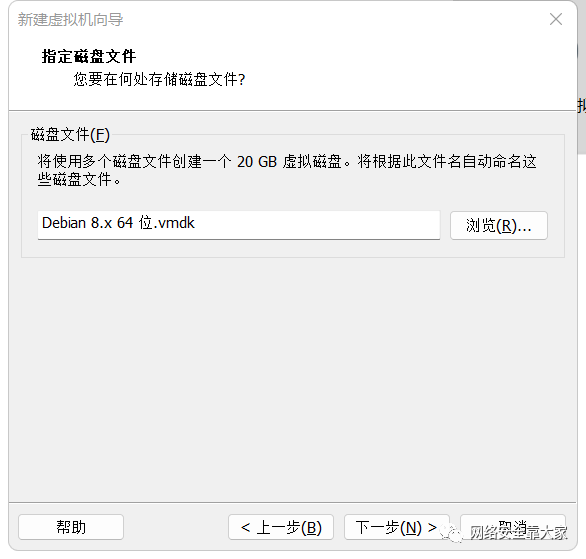
15.点击自定义硬件,可以选中打印机,点击移除
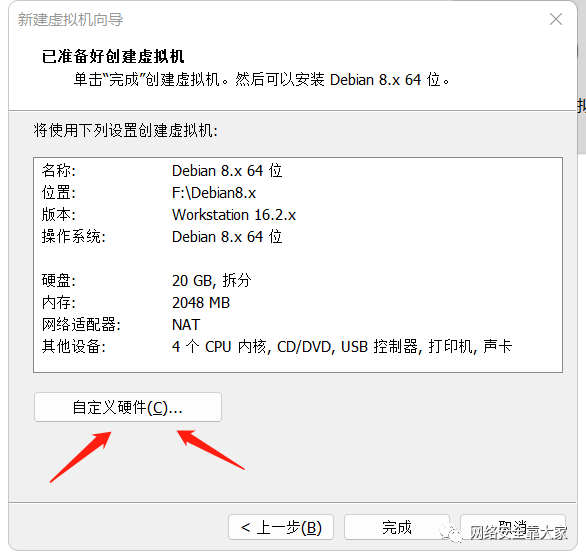
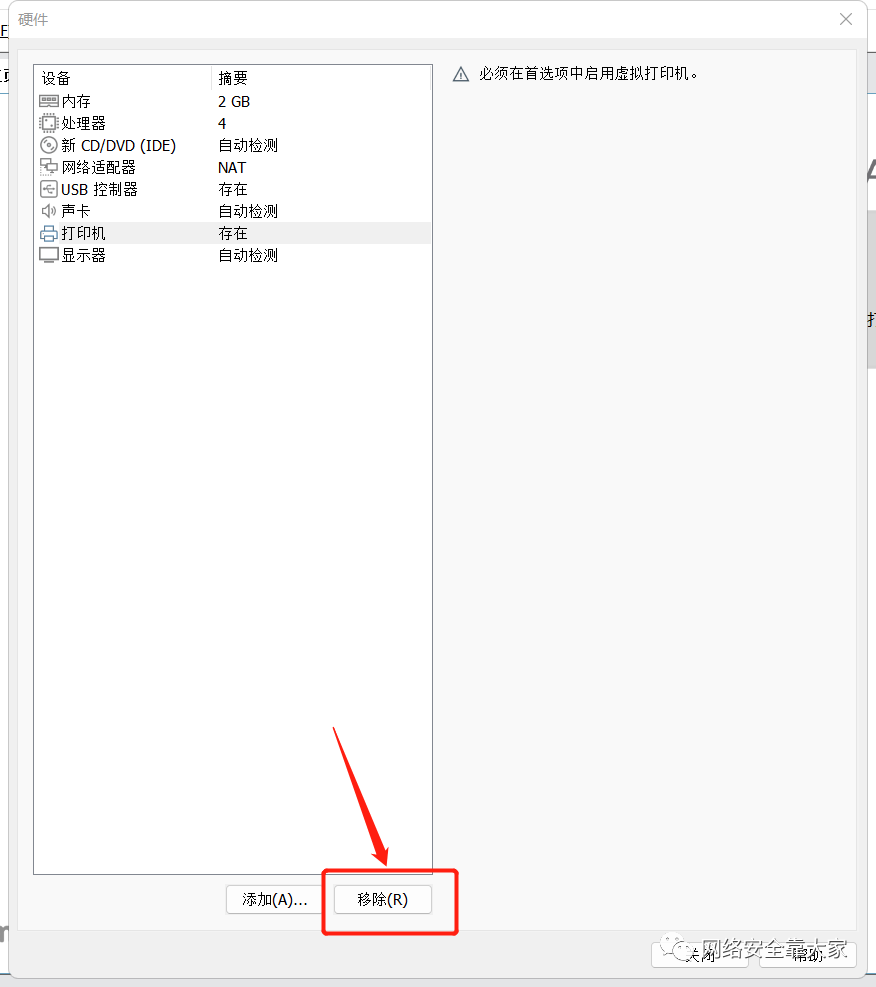
16.选择新CD/DVD(IDE),点击选择使用ISO映像文件,选择kali iso映像文件地址,点击关闭
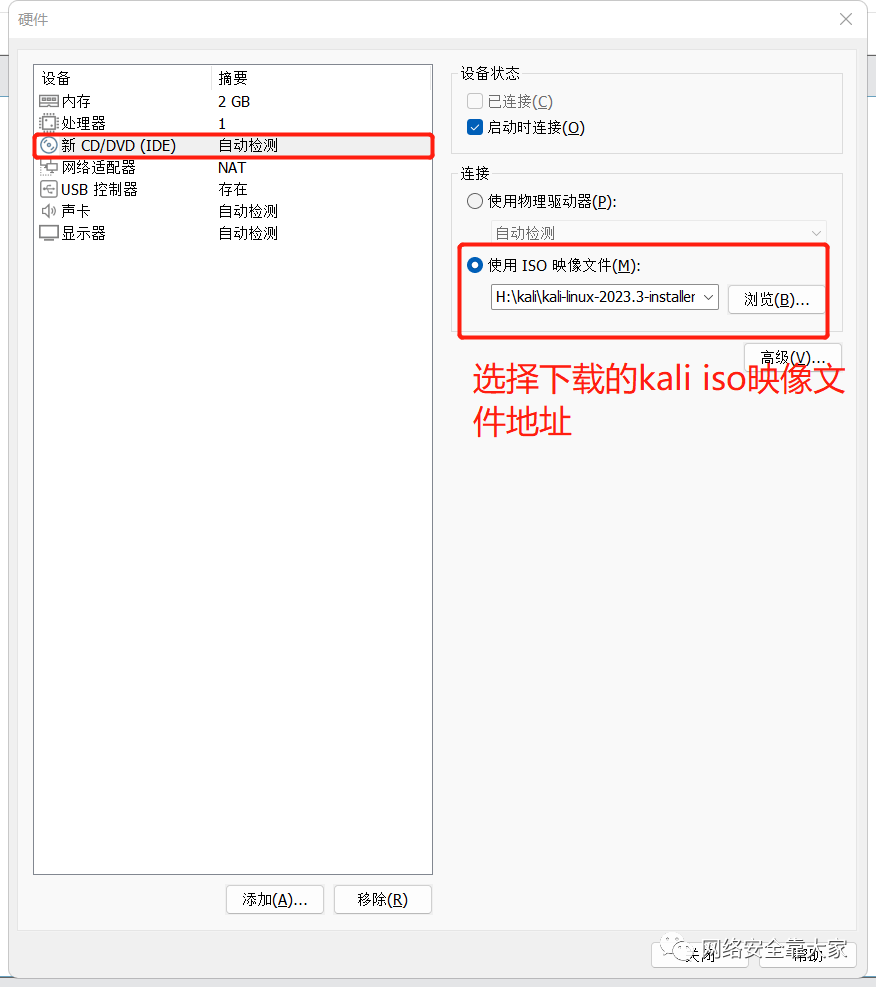
17.点击完成
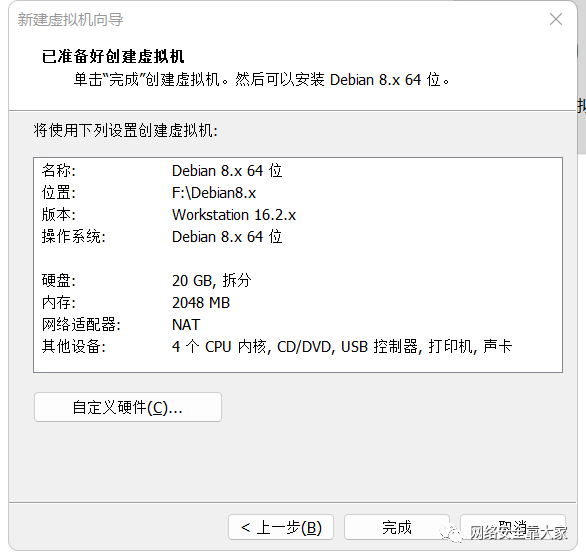
18.点击开启虚拟机
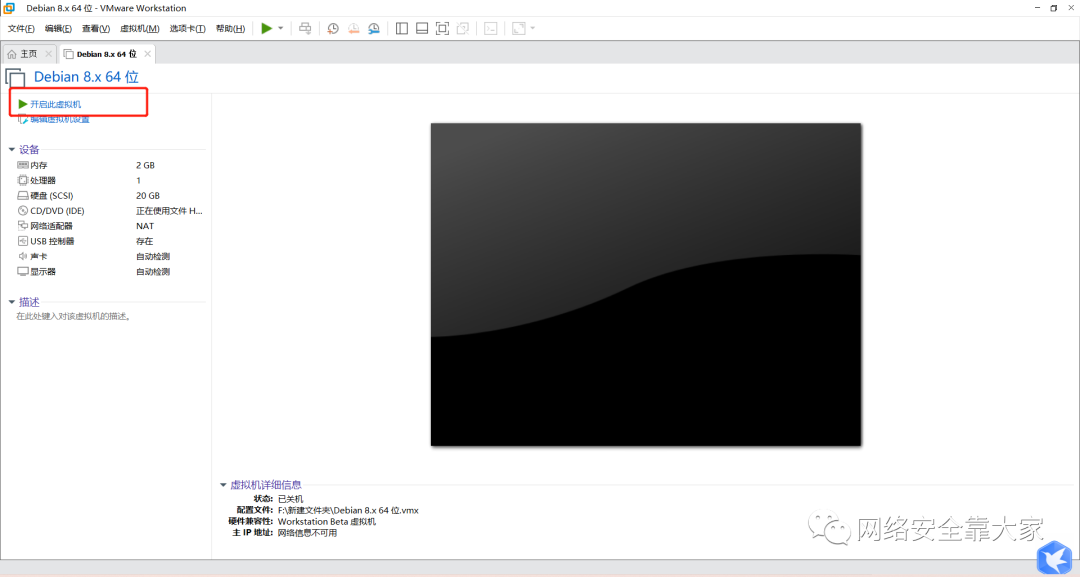
19.选择第一个
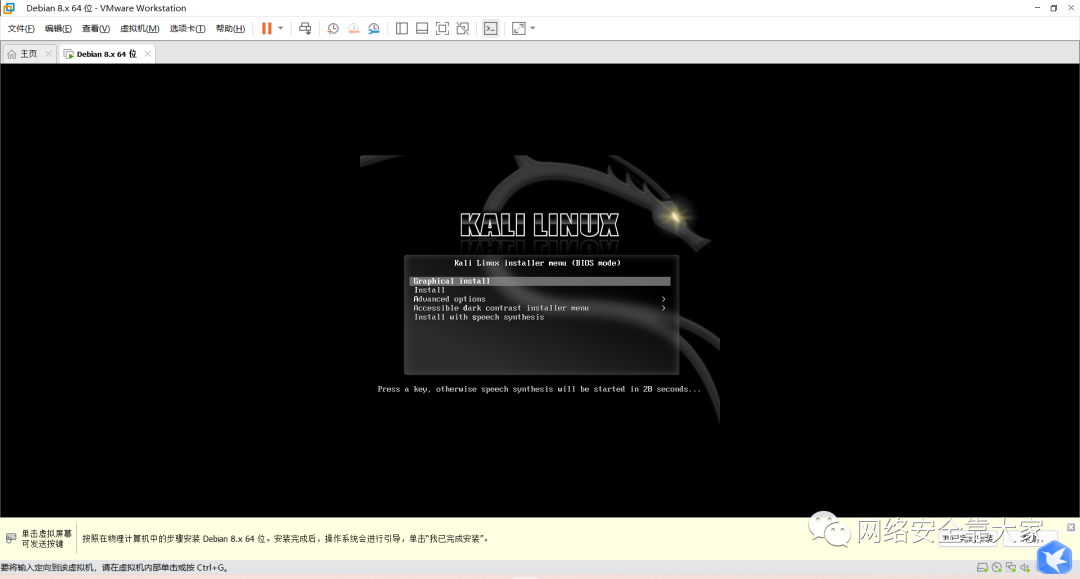
20.进行语言设置
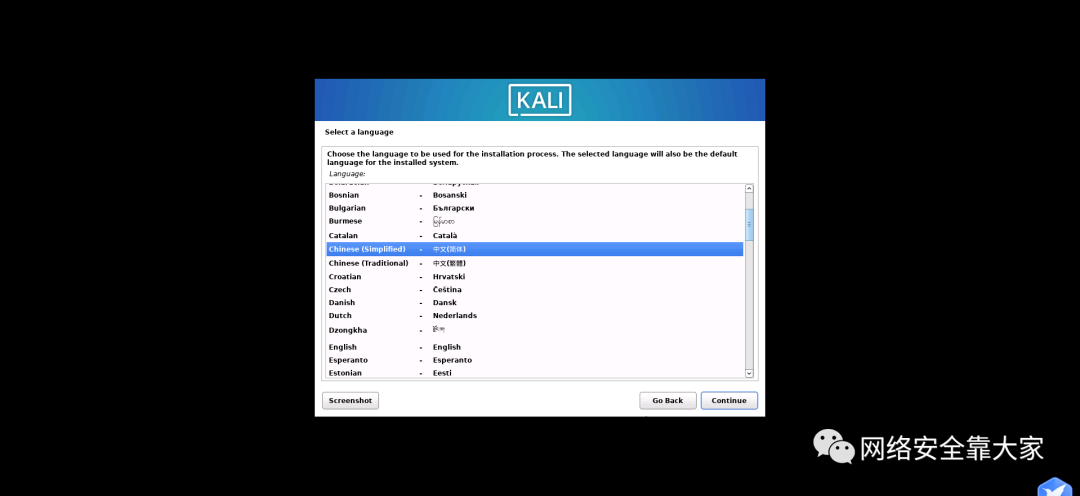

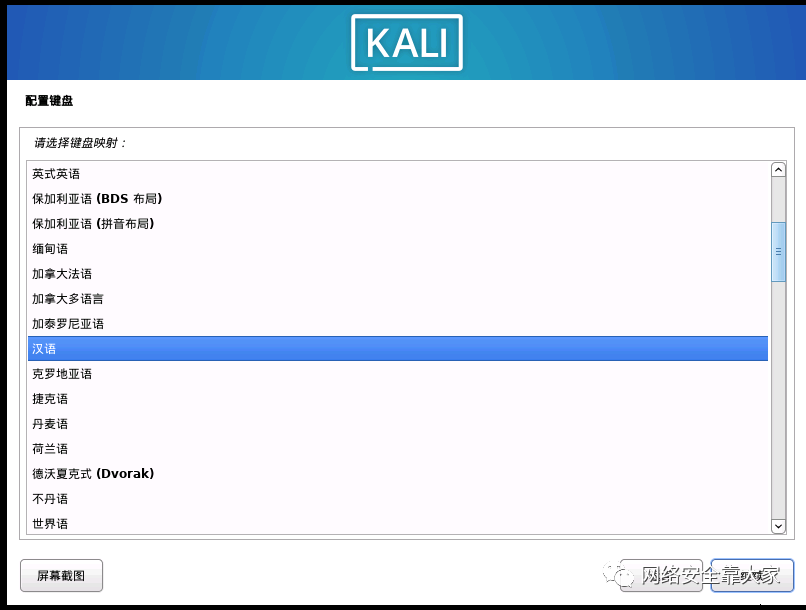 21.接下来可以自己设置主机名,用户名以及密码,域名可以不设置,直接点击继续
21.接下来可以自己设置主机名,用户名以及密码,域名可以不设置,直接点击继续
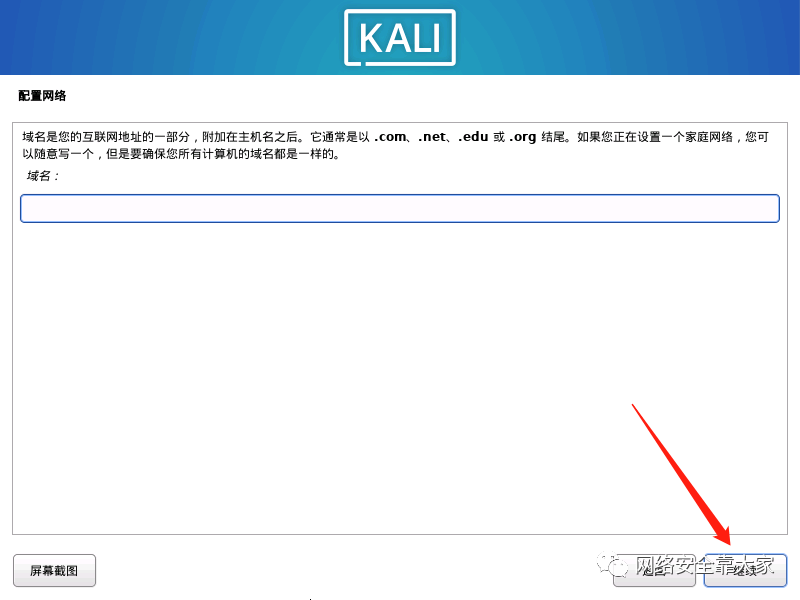
21.设置完成后等待一段时间
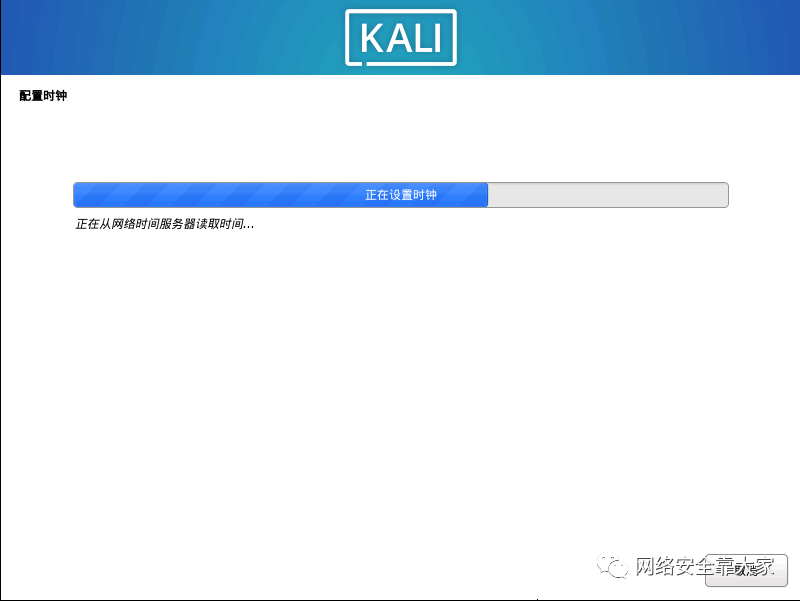
22.接下来按图示选择(都为默认),最后一个选择是
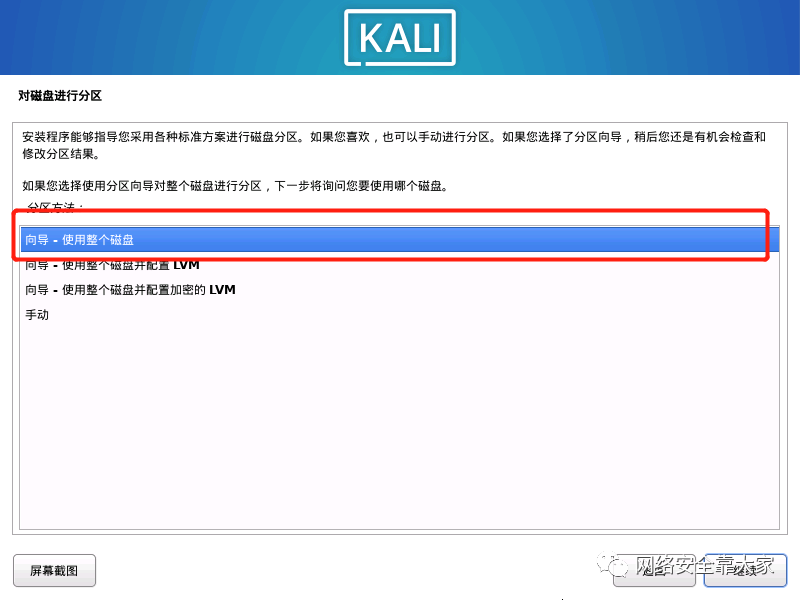
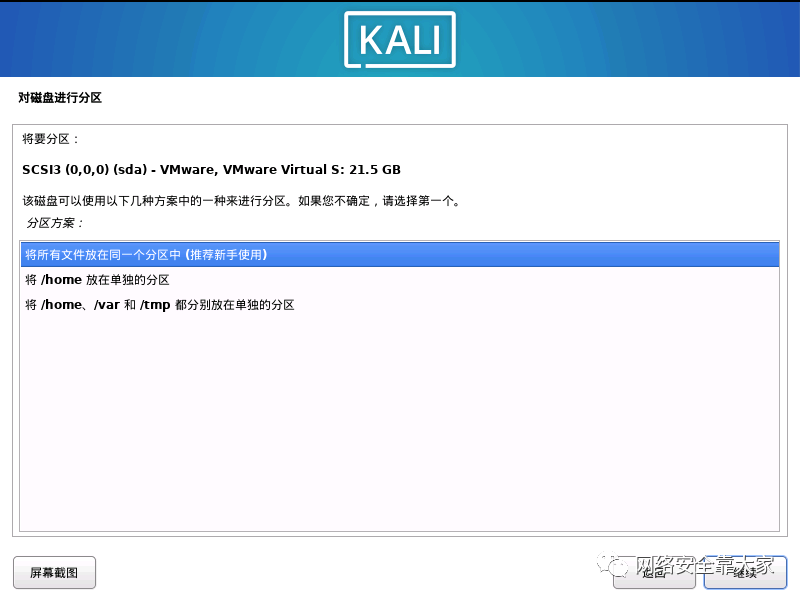
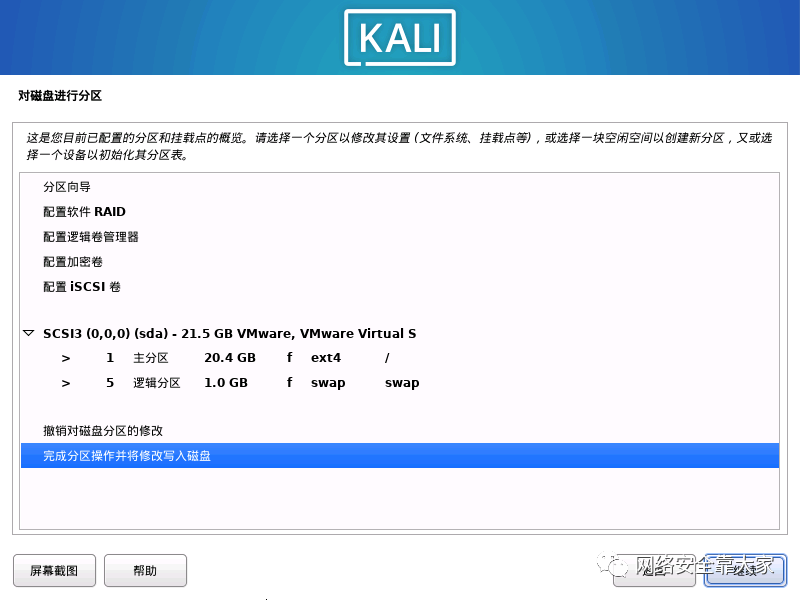
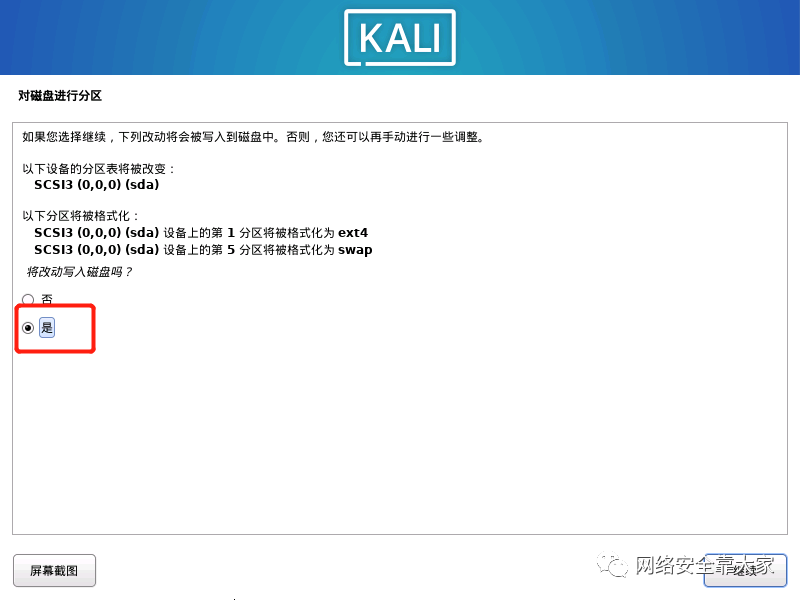 (此处选择“是”)
(此处选择“是”)
23.等待电脑进行配置
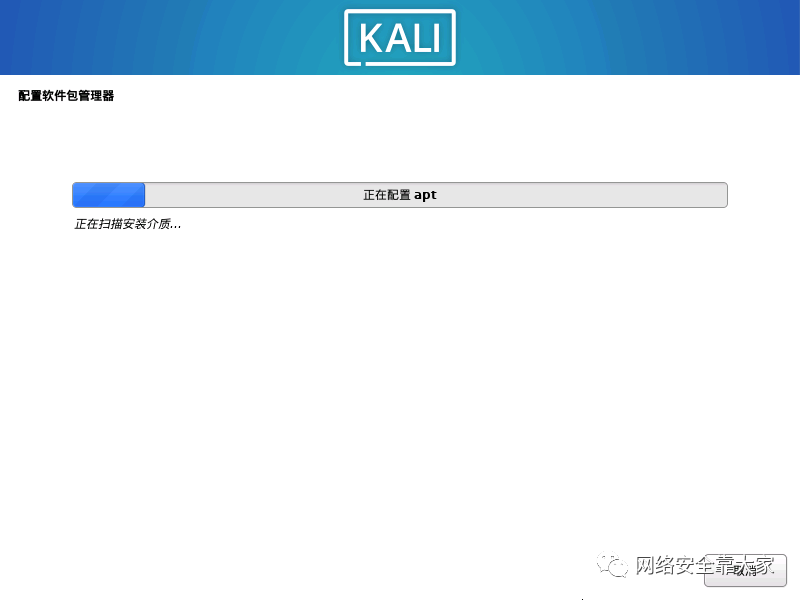
24.第二项必选,其他可以全选也可以选择部分
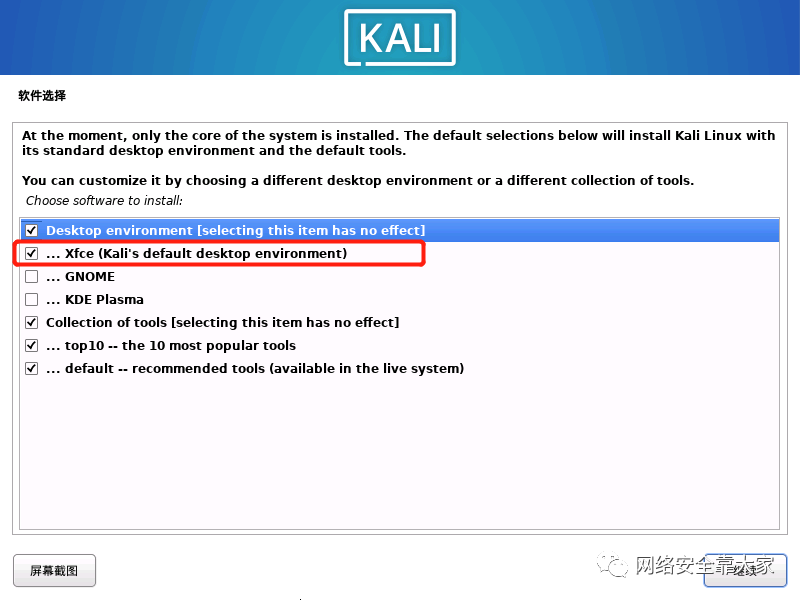
25.继续等待(这里等待时间较长,大概20分钟)
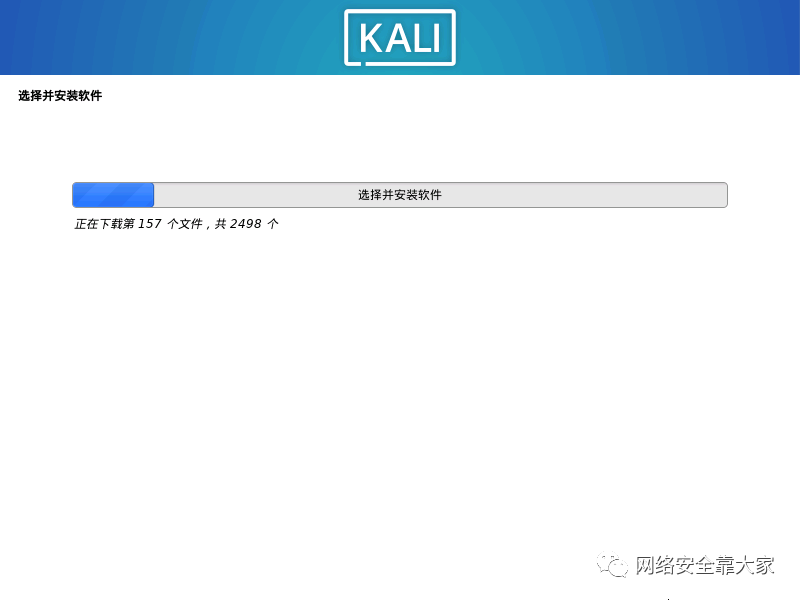
26.选择 “是”
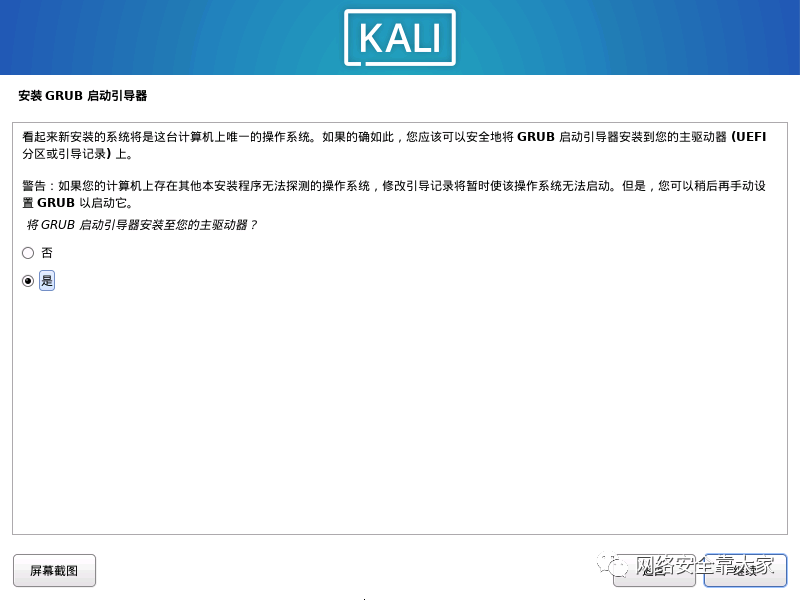
27.选择/dev/sda
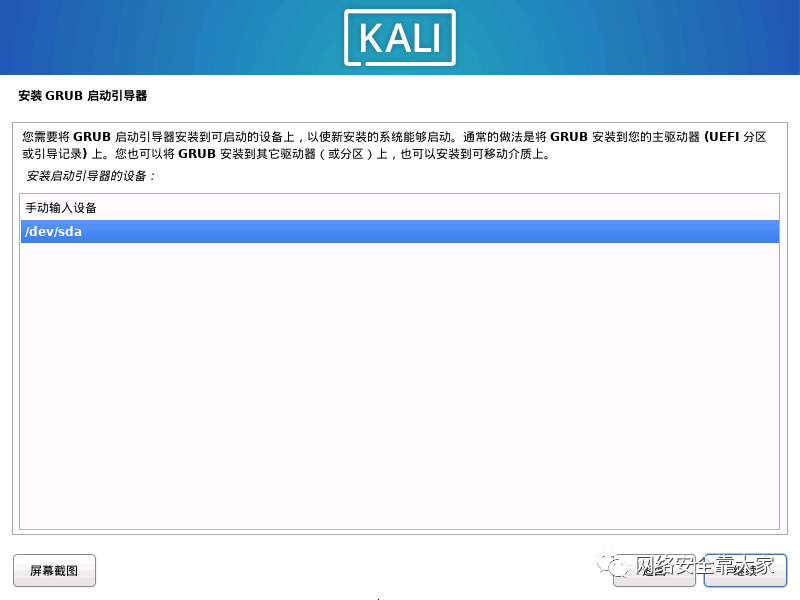 28.点击继续
28.点击继续
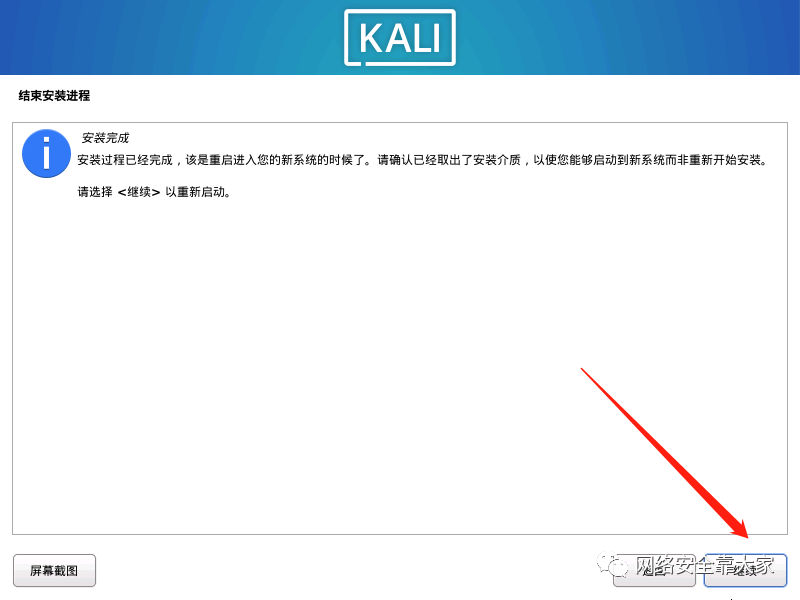
29.输入之前自己设置的用户名与密码登录
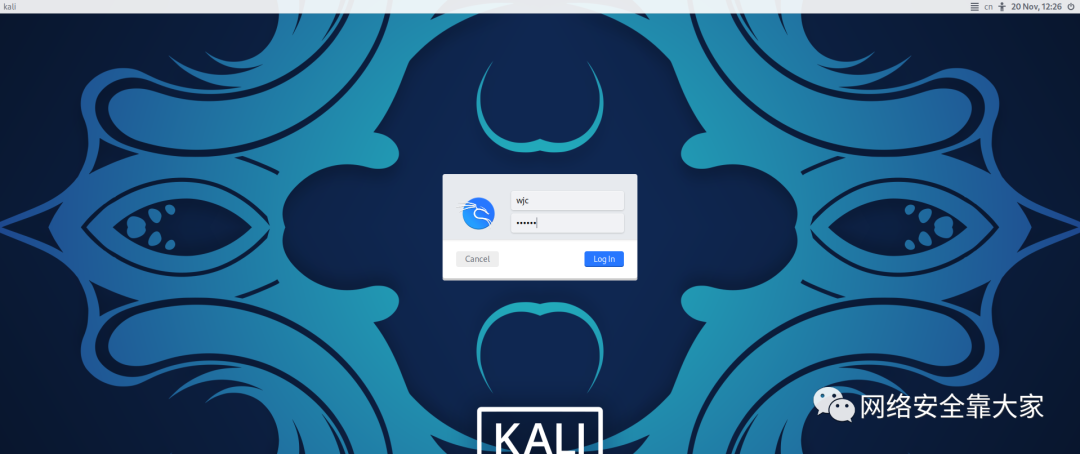
30.安装完成

最后
朋友们如果有需要全套网络安全入门+进阶学习资源包,可以点击免费领取(如遇扫码问题,可以在评论区留言领取哦)~
CSDN大礼包:《黑客&网络安全入门&进阶学习资源包》免费分享
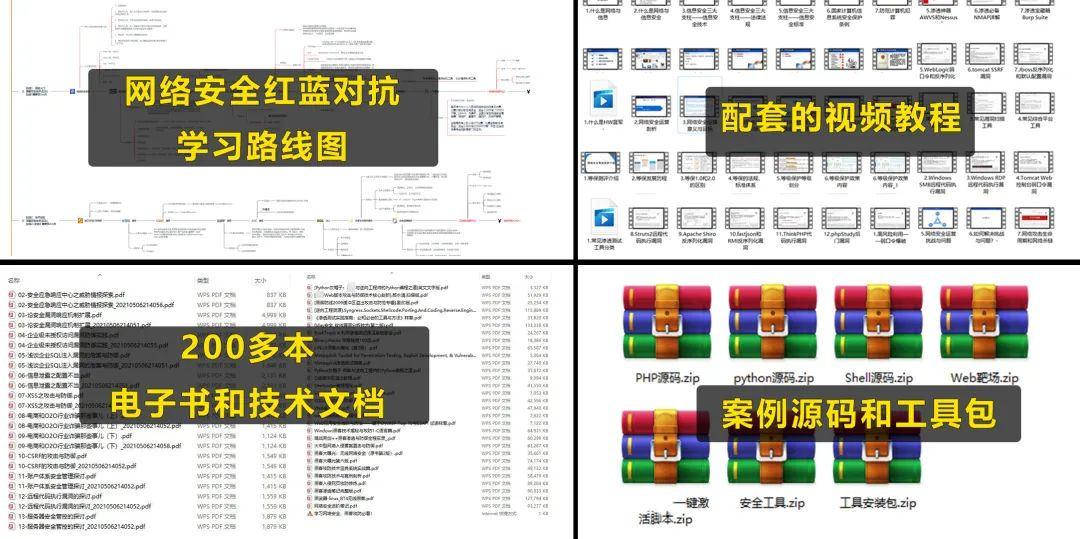
1.网安必备全套工具包和源码
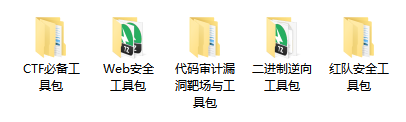
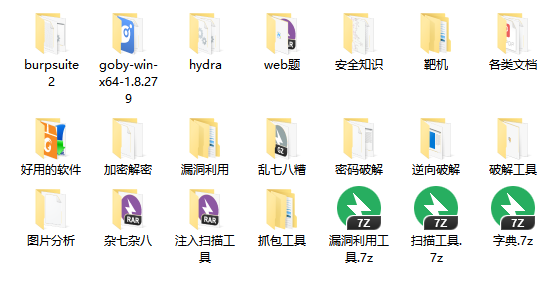
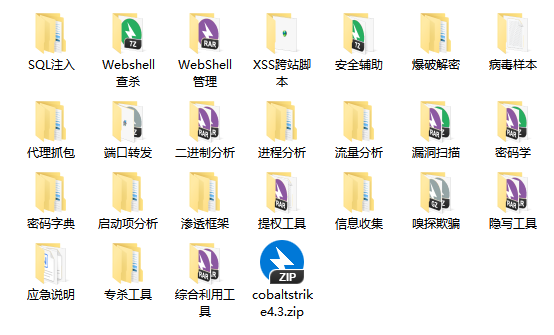
2.视频教程
网上虽然也有很多的学习资源,但基本上都残缺不全的,这是我自己录的网安视频教程,路线图上的每一个知识点,我都有配套的视频讲解。
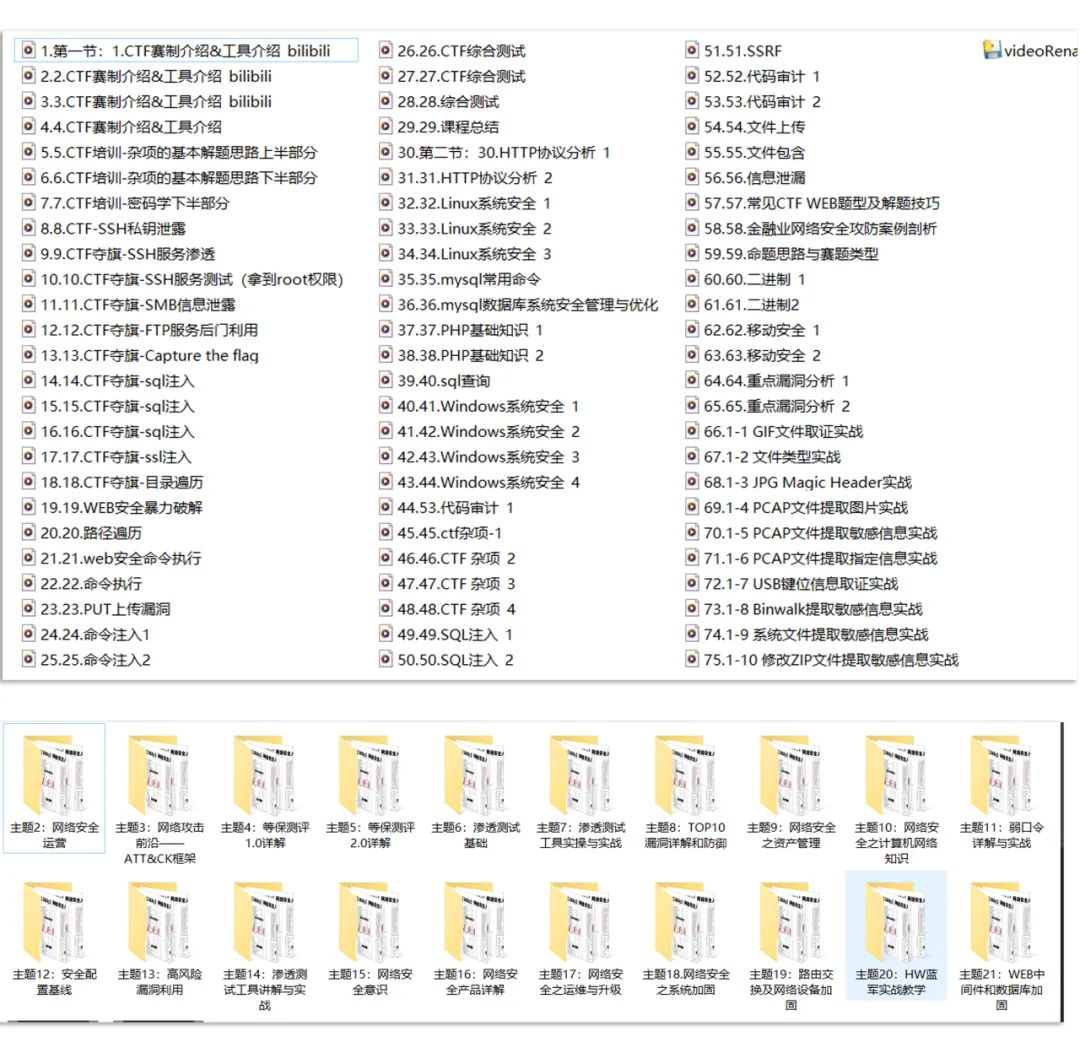
3.技术文档和电子书
技术文档也是我自己整理的,包括我参加护网行动、CTF和挖SRC漏洞的经验和技术要点。
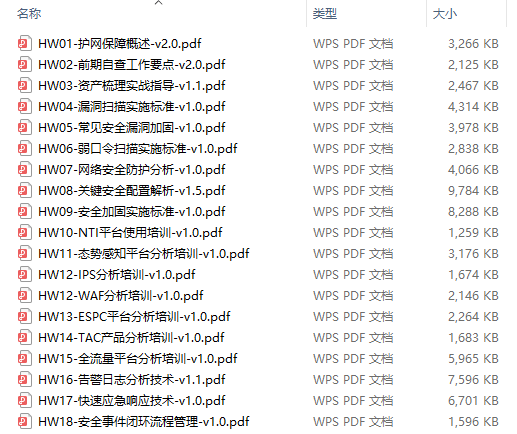
网安方面的电子书我也收藏了200多本,基本上热门的和经典的我都有,也可以共享。
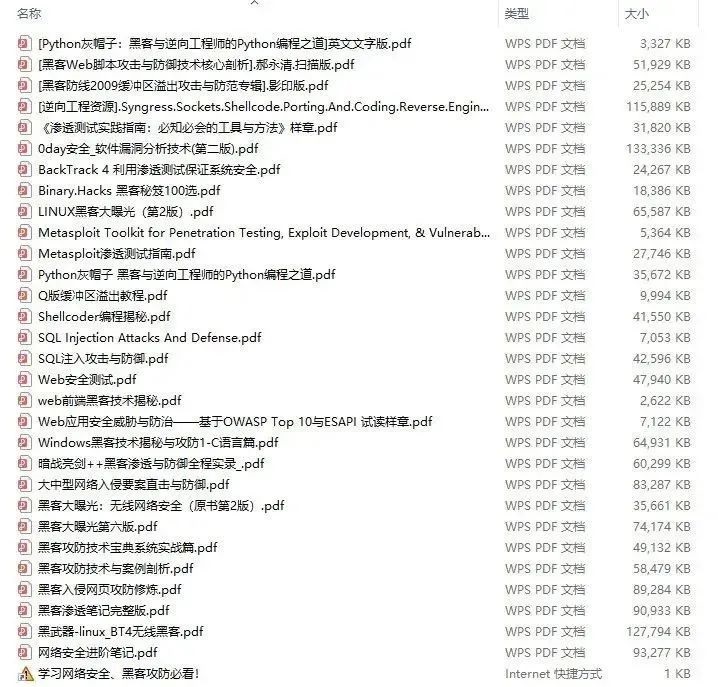
4.NISP、CISP等各种证书备考大礼包

5.CTF项目实战
学习网安技术最忌讳纸上谈兵,而在项目实战中,既能学习又能获得报酬的CTF比赛无疑是最好的试金石!
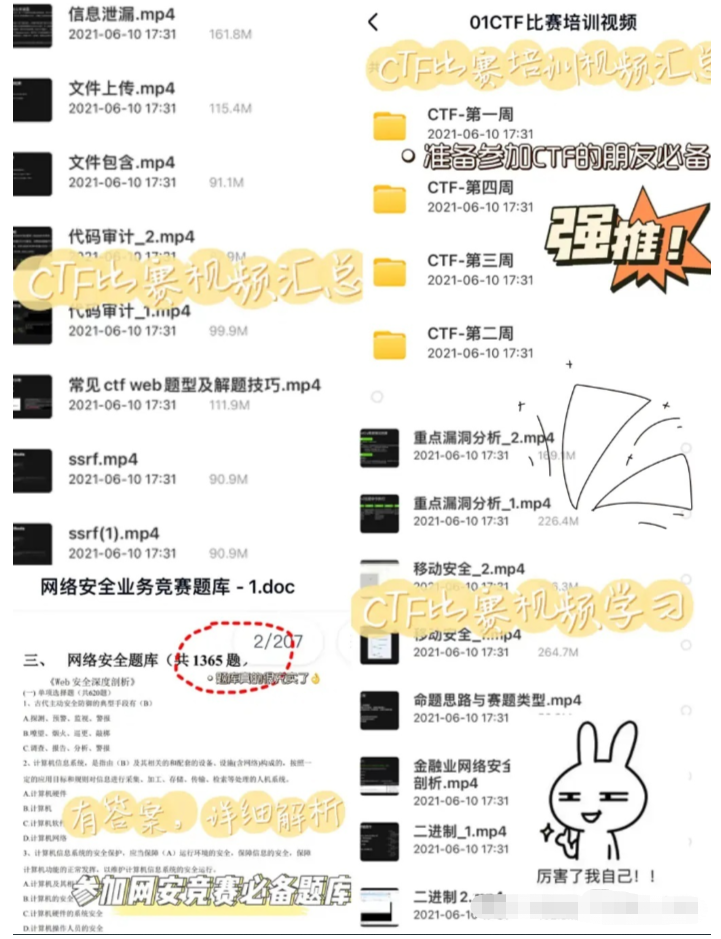
6.网安大厂面试题
这几年整理的网安方面的面试题,如果你是要找网安方面的工作,它们绝对能帮你大忙。
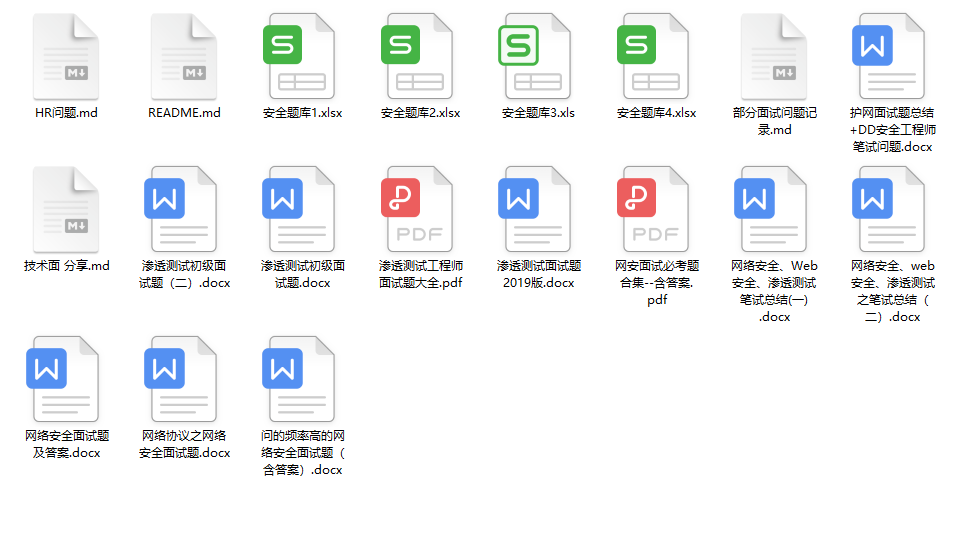
朋友们如果有需要全套网络安全入门+进阶学习资源包,可以点击免费领取(如遇扫码问题,可以在评论区留言领取哦)~
CSDN大礼包:《黑客&网络安全入门&进阶学习资源包》免费分享